Почта ЯндексСервисы
Как в Яндекс Почте создать или удалить папку
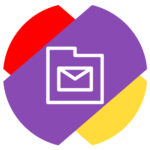 Если на почту приходит много писем, их удобно группировать по папкам. В отдельную папку можно складывать важные письма, отправив их туда из списка всех входящих, либо же можно настроить автоматическую отправку писем от определенных исполнителей в отдельные папки. В этой статье мы рассмотрим способы создать папку в Яндекс Почте или удалить ее.
Если на почту приходит много писем, их удобно группировать по папкам. В отдельную папку можно складывать важные письма, отправив их туда из списка всех входящих, либо же можно настроить автоматическую отправку писем от определенных исполнителей в отдельные папки. В этой статье мы рассмотрим способы создать папку в Яндекс Почте или удалить ее.
Оглавление
Как в Яндекс Почте создать папку
Отдельно рассмотрим способы создать папку в Яндекс Почте для веб-версии клиента, мобильной версии сайта и приложения. Во всех этих трех версиях Яндекс Почты есть инструменты для создания папки.
На сайте с компьютера
Необходимо добавить почтовый ящик Яндекс Почты и войти в него. После этого нажмите на пункт “Создать папку”, который находится под разделами сообщений.
Появится всплывающее окно. В нем нужно задать имя для папки. Рекомендуем придумать имя, которое будет четко отражать содержимое папки. После ввода имени нажмите “Создать папку”.
Все, папка создана, теперь ею можно пользоваться.
На сайте с телефона
Авторизуйтесь в почте и войдите в нее. Далее нажмите на три полоски в левом верхнем углу, чтобы появилось меню.
В меню выберите пункт “Настройки”, оно находится ближе к нижней части меню.
Далее перейдите в раздел “Папки и метки”.
Чтобы создать новую папку, нажмите “Создать”.
Удалите стандартное название “Новая папка” и введите собственное название. После этого нажмите “Готово” в правом верхнем углу.
После этого папка будет создана.
В приложении на телефоне
Рассмотрим теперь способ создать папку в официальном приложении Яндекс Почта на телефоне. Чтобы это сделать, запустите приложение и авторизуйтесь в нем под тем аккаунтом, для которого нужно создать папку.
Нажмите на три полоски в верхнем левом меню, чтобы открыть меню.
Около пункта “Папки” нажмите на значок карандаша, чтобы перейти в список уже созданных папок и получить доступ к опциям для их редактирования.
В правом нижнем углу нажмите на “+”.
Введите название папки и нажмите “Готово”.
Папка появится в списке с другими папками, теперь ею можно пользоваться.
Как в Яндекс Почте удалить папку
Если папка больше не нужна, можно ее удалить. Рассмотрим это действие для различных платформ.
На сайте с компьютера
Наведите мышку на папку в почте и нажмите на нее правой кнопкой.
Выберите “Удалить папку” в открывшемся меню.
Папка будет удалена.
На сайте с телефона
Войдите в почту в мобильном браузере и нажмите на 3 горизонтальные полоски в левом верхнем углу, чтобы вызвать меню.
Нажмите на пункт “Настройки”.
Перейдите в раздел “Папки и метки”.
Нажмите в правом верхнем углу на пункт “Править”.
Далее надо нажать около папки, которую следует удалить, на красный значок с минусом.
Папка будет сразу удалена.
В приложении на телефоне
Зайдите в меню, нажав на три полоски в левом верхнем углу.
Нажмите на значок карандаша около списка папок.
Выберите пункт “Править” в правом верхнем углу.
Нажмите на минус в красном кружке, чтобы удалить папку.
И подтвердите намерение избавиться от папки нажатием на кнопку “Удалить”.
Все, папка будет удалена.
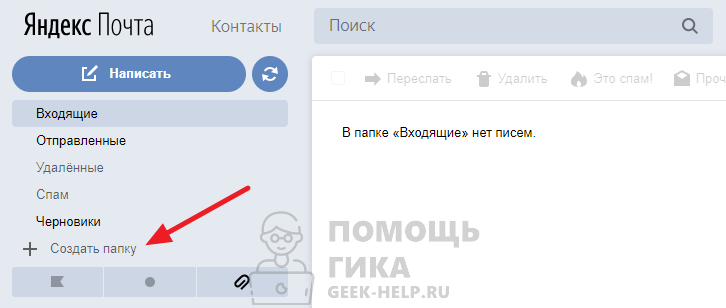
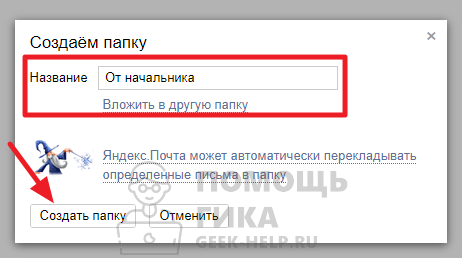
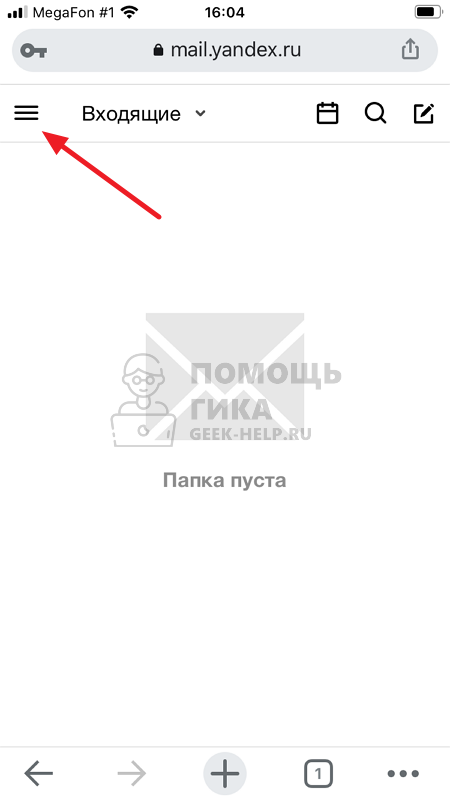

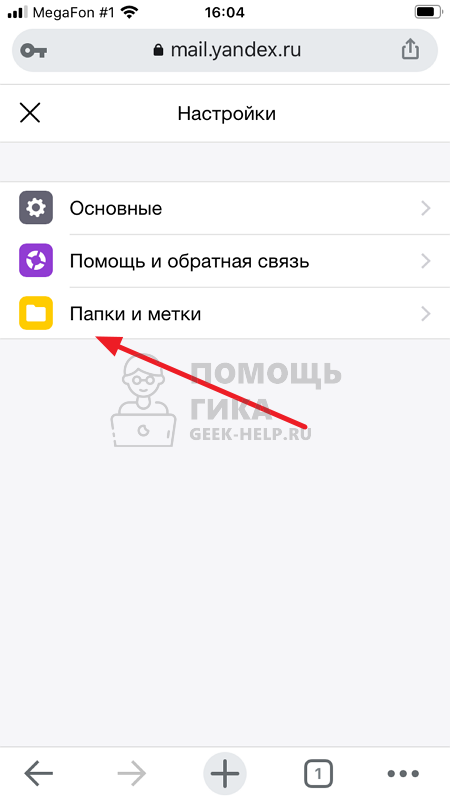
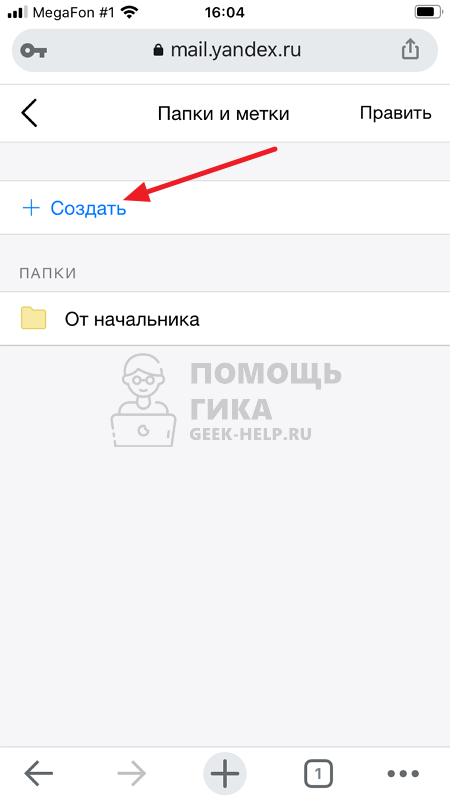
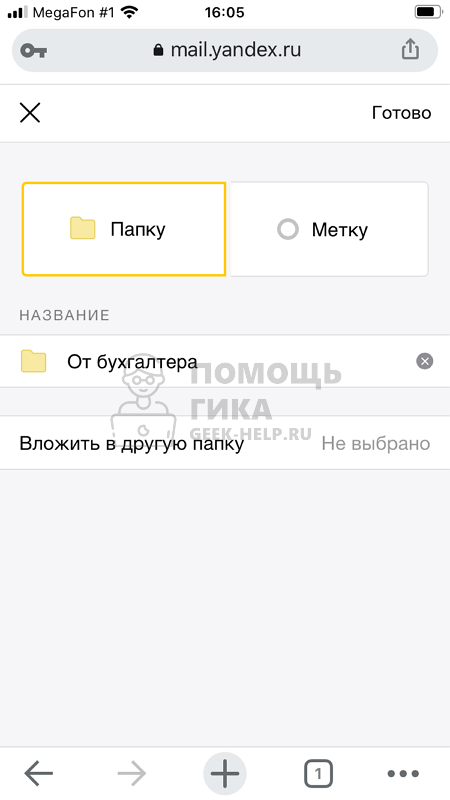

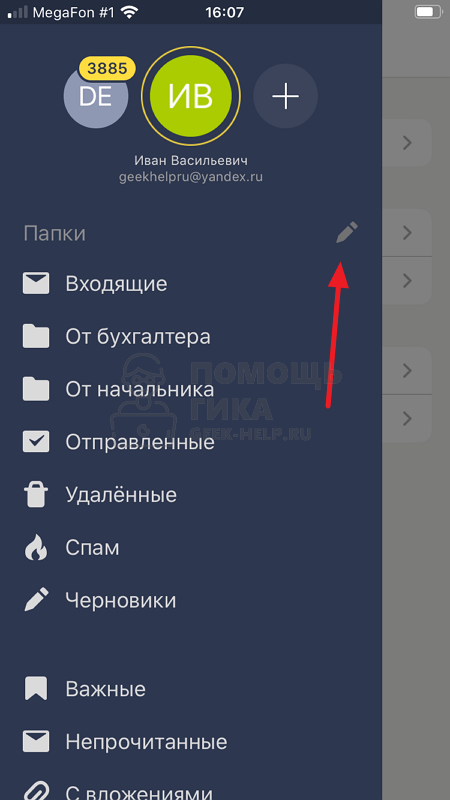
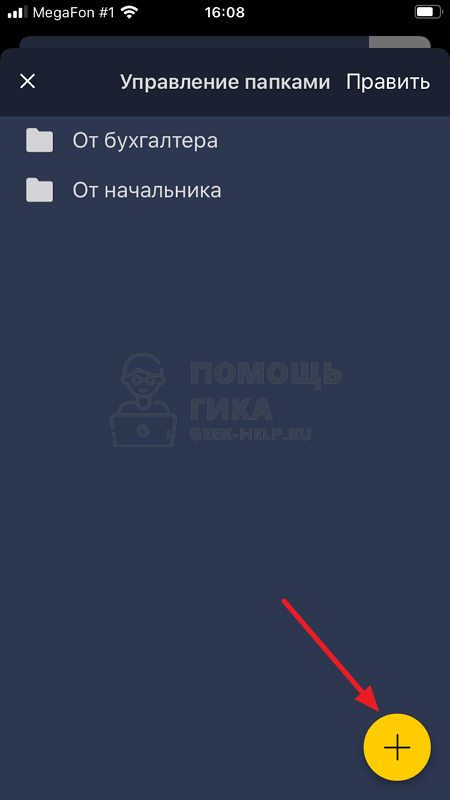
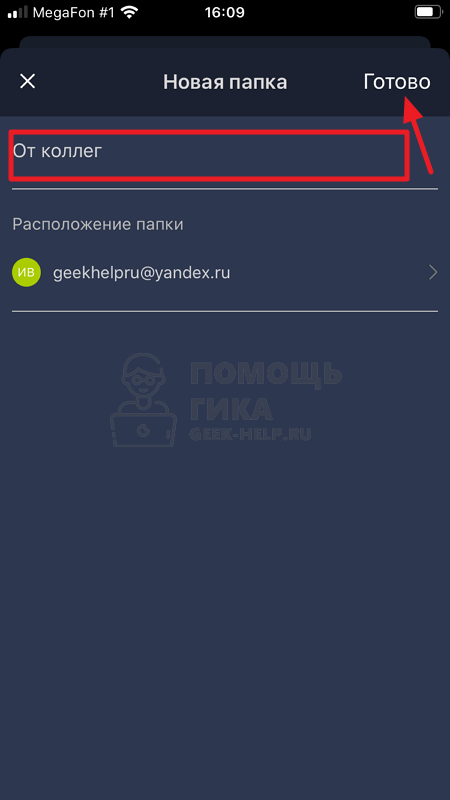
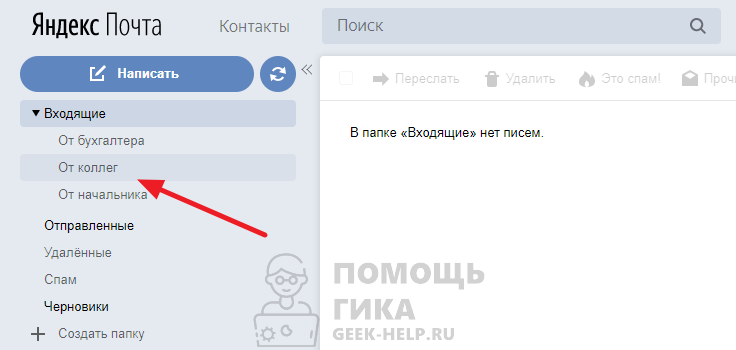
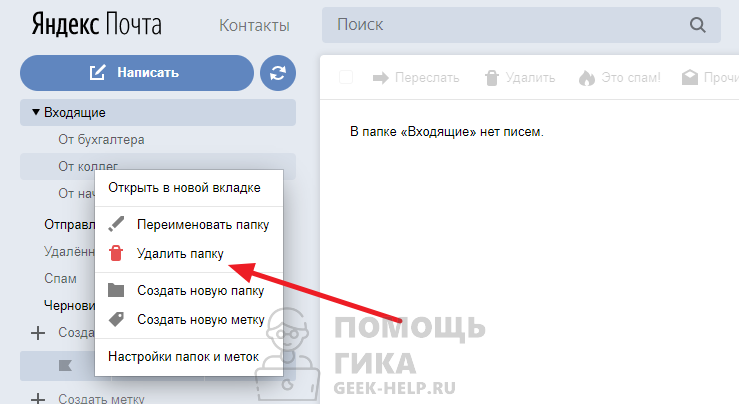

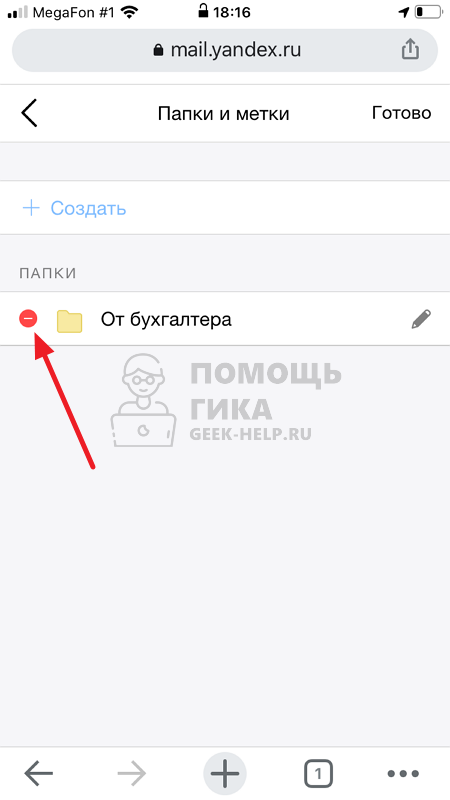
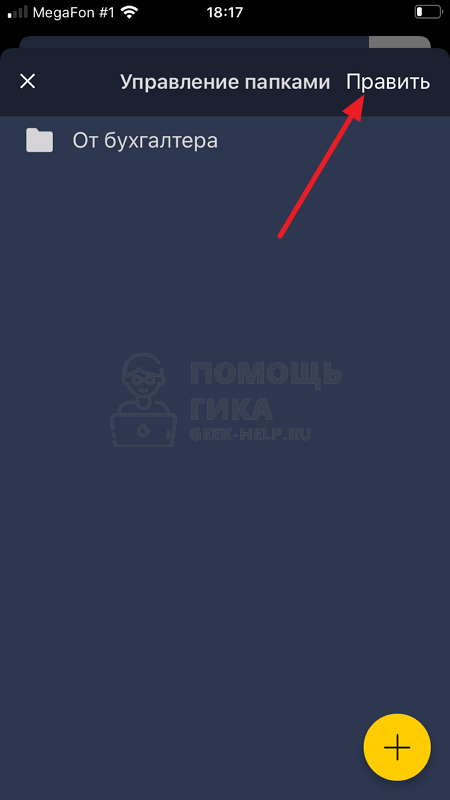
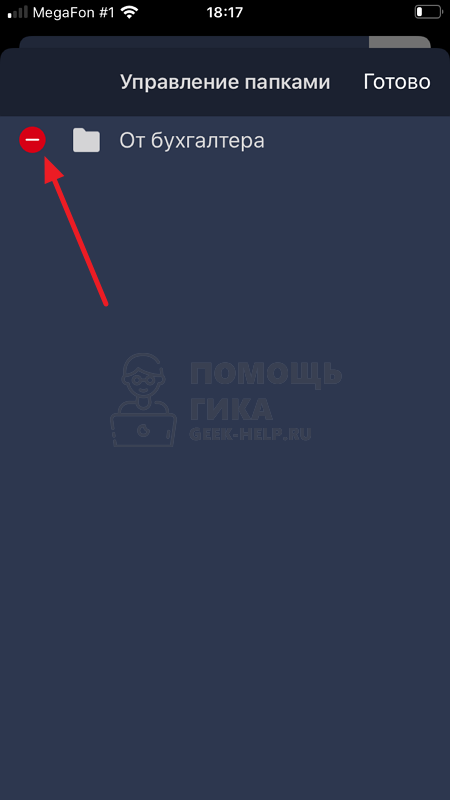
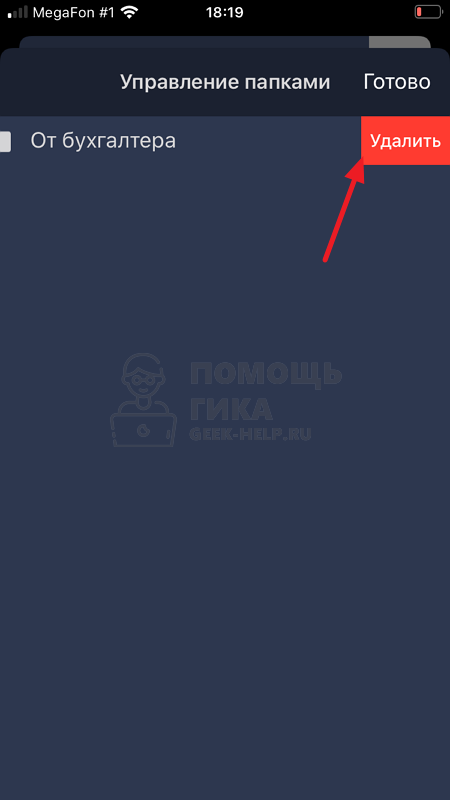
Комментарии и ответы на вопросы